Dank iCloud ist das Sichern Ihrer iOS-Kontakte ziemlich einfach. Aber was ist, wenn Sie das Gerät wechseln oder die Kontakte mit anderen Geräten teilen möchten? Auch das ist ganz einfach – es gibt mehrere Möglichkeiten, iPhone-Kontakte aus iCloud zu exportieren.
Je nach Bedarf können Sie Ihre Kontakte entweder im VCard-Format (VCF) oder im Excel-/CSV-Format exportieren. In diesem Leitfaden teilen wir Ihnen einen ausführlichen Leitfaden für beide Methoden mit.
Aber bevor wir fortfahren, vergewissern Sie sich, dass Ihre Kontakte ordnungsgemäß in Ihrem iCloud-Konto gesichert sind.
- Was ist vCard oder VCF
- So exportieren Sie iPhone-Kontakte aus iCloud als VCF (vCard)
- Konvertieren Sie iPhone-Kontakte vom VCF- in das Excel-/CSV-Format
- So exportieren Sie iPhone-Kontakte mithilfe von Drittanbieter-Apps in Excel/CSV
Was ist vCard oder VCF?
vCard oder VCF (Virtual Contact File) ist ein Standarddateiformat für elektronische Visitenkarten. Sie können Name, Adresse, Telefonnummer, E-Mail-Adresse, URL, Fotos und Audioclips enthalten.
iOS-Geräte, Android-Geräte, Google-Kontakte, E-Mail-Apps und mehr unterstützen vCard als Standardformat. Und so können Sie Kontakte von iCloud nach vCard exportieren:
So exportieren Sie iPhone-Kontakte aus iCloud als VCF (vCard)
- Starten Sie einen beliebigen Webbrowser auf Ihrem Computer und gehen Sie zu iCloud.
- Auf dem nächsten Bildschirm werden alle Ihre Kontakte aufgelistet. Klicken Sie auf Einstellungen Symbol in der unteren linken Ecke.
- Als nächstes erscheint ein Menü mit mehreren Optionen. Klicken Sie auf Alle auswählen um Ihre gesamte Kontaktliste zu exportieren.
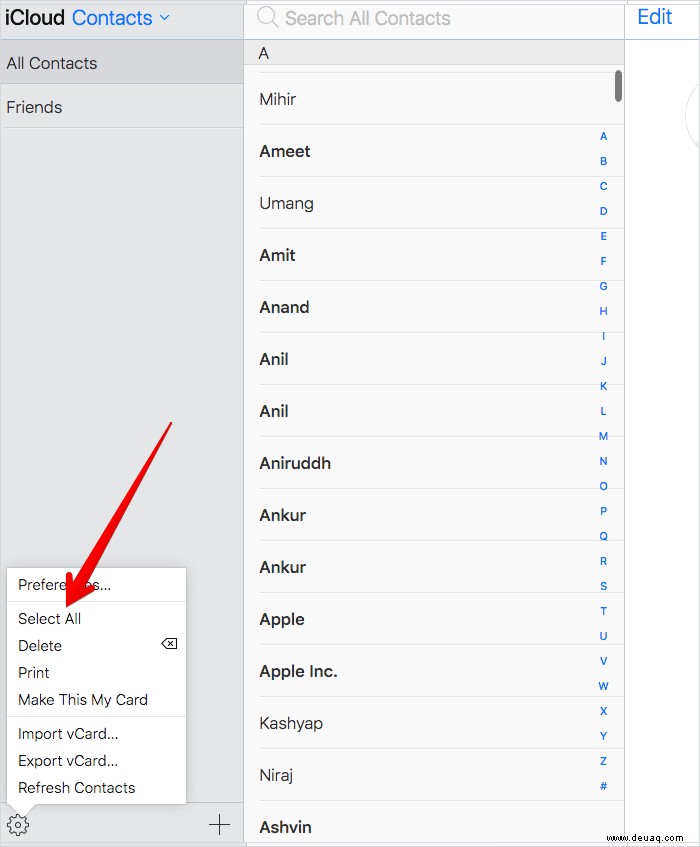
- Klicken Sie auf Einstellungen Symbol erneut und wählen Sie vCard exportieren .
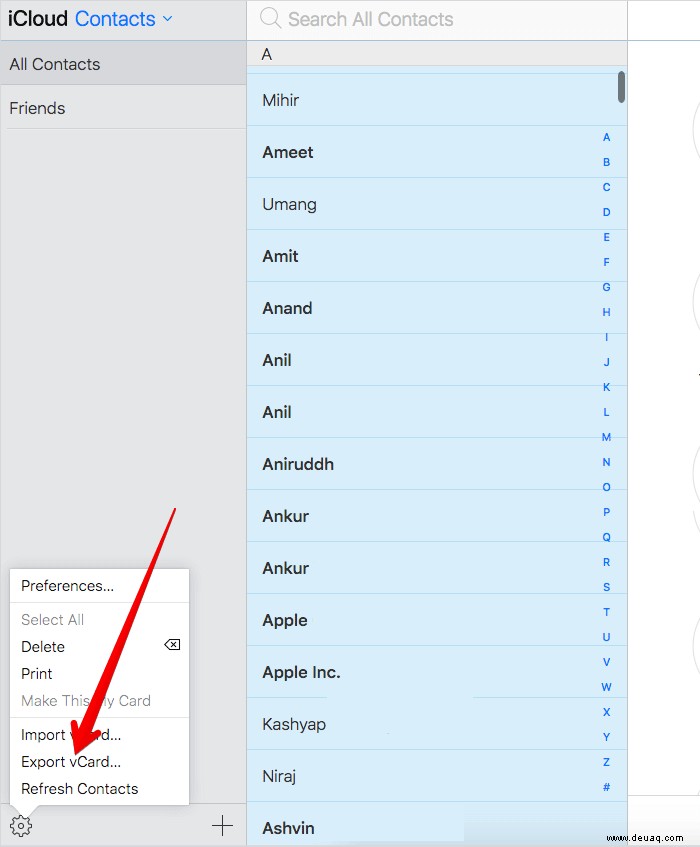
- Die vCard-Datei Ihrer Kontakte wird in die Downloads heruntergeladen Ordner auf Ihrem Mac.
Hinweis :Sobald Sie vCard heruntergeladen haben, können Sie Ihre Kontakte genauso einfach auf ein anderes Gerät oder eine andere Plattform importieren. Diese Methode kann auch verwendet werden, wenn Sie für zusätzliche Sicherheit eine lokale Sicherung Ihrer iCloud-Kontakte bevorzugen.
Konvertieren Sie iPhone-Kontakte vom VCF- in das Excel/CSV-Format
Es kann vorkommen, dass die Anwendung, in die Sie Ihre Kontakte importieren möchten, die VCF-Formatierung nicht unterstützt. Oder vielleicht möchten Sie Ihre iPhone-Kontakte nach Apple Numbers, Microsoft Excel oder anderen Office-Alternativen exportieren.
Letzteres ist besonders hilfreich, wenn Sie täglich mit Hunderten von Kunden zu tun haben – das CSV-Format ist etwas effizienter. In solchen Szenarien ist die CSV-Formatierung erforderlich.
Es gibt jedoch keine offizielle Möglichkeit, Ihre Kontakte vom iPhone nach Excel zu kopieren. Es gibt jedoch einige Problemumgehungen, um das Problem zu umgehen. Sie müssen einige Tools von Drittanbietern verwenden, um die vCard in das Excel-Format zu konvertieren.
Webanwendungen wie Online vCard Converter oder VCF to XLS können Ihnen bei der Konvertierung helfen.
Lassen Sie uns in diesem Artikel mit Ihrem Webbrowser zu vCard to LDIF/CSV Converter wechseln.
- Klicken Sie als Nächstes auf Durchsuchen .
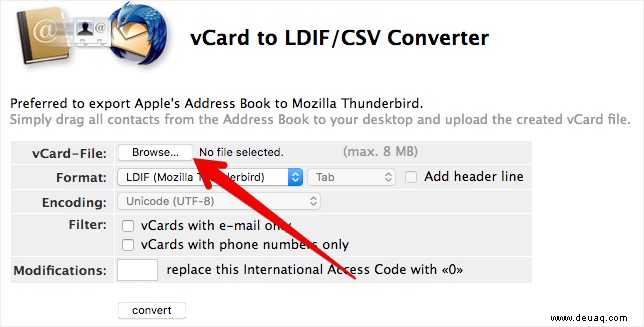
- Wählen Sie die vCard-Datei aus, die Sie gerade heruntergeladen haben. Klicken Sie auf Öffnen um die Datei hochzuladen. Jetzt müssen Sie einige Änderungen vornehmen:
- Klicken Sie neben Format auf die Dropdown-Schaltfläche und wählen Sie CSV aus .
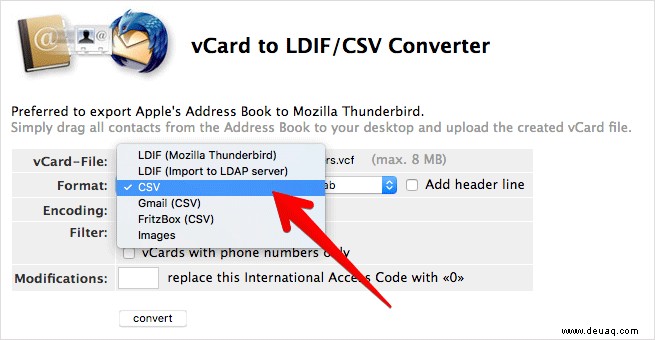
- Klicken Sie auf die Dropdown-Schaltfläche neben Tab und wählen Sie Komma aus .
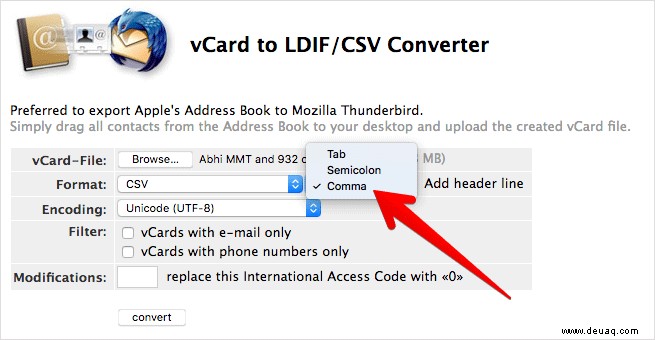
- Aktivieren Sie das Kontrollkästchen Kopfzeile hinzufügen .
- Klicken Sie auf das Drop-down-Menü neben Codierung und wählen Sie Unicode (UTF-8) aus wenn es nicht bereits ausgewählt ist.
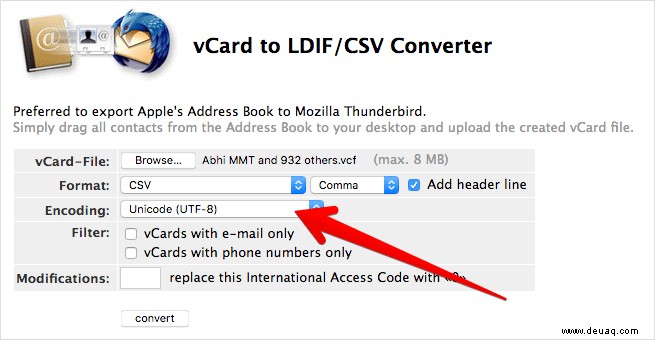
Hinweis :Wählen Sie nicht Änderungen aus oder Filtern .
Sobald Sie die Optionen perfekt konfiguriert haben, klicken Sie auf Konvertieren Option.
So exportieren Sie iPhone-Kontakte mit Drittanbieter-Apps nach Excel/CSV
Kontakte exportieren ist eine gute Option zum Sichern und Übertragen von Kontakten. Mit einigen dieser Apps können Sie Kontakte in verschiedene Dateitypen exportieren, darunter Excel (.xlsx), CSV (.csv) und vCard (.vcf).
Darüber hinaus können Sie auch den Export wählen Methode zum Exportieren von Kontakten per E-Mail, SMS, iMessage, Dropbox, Google Drive, iCloud Drive, Slack, Evernote und mehr.
Preis :2,99 $
Außerdem können Sie auswählen, welche Daten Sie exportieren möchten. Sie können beispielsweise Ihre E-Mail-Adresse, Adresse usw. hinzufügen oder entfernen. Am Ende erhalten Sie eine saubere, benutzerdefinierte Tabelle, die Sie per E-Mail oder Dropbox exportieren können.
Preis :Kostenlos
Abmeldung…
Kontakte sind zu einem wesentlichen Bestandteil unserer Smartphone-Nutzung geworden. Von einem zufälligen Freund bis hin zum gelegentlich benötigten Elektriker, unser Kontaktbuch enthält all das und mehr. Daher ist es nicht verwunderlich, dass wir möchten, dass sie ordnungsgemäß geschützt, gesichert und auf Geräte übertragen werden, die wir derzeit verwenden.
Hoffentlich hat eine der in diesem Handbuch beschriebenen Lösungen für Sie funktioniert. Unterwegs in Schwierigkeiten geraten? Hinterlasse uns einen Kommentar, in dem du uns erzählst, was passiert ist. Vielleicht können wir Ihnen weiterhelfen.
Irgendwelche anderen Apple-bezogenen Fragen, die dir im Kopf herumschwirren? Wir würden sie gerne hören. Schreiben Sie uns einen Kommentar!
Sie können gerne lesen :
- Leitfaden für iOS 16:Gerüchte, Funktionen, Veröffentlichungsdatum und mehr
- So verbergen Sie Kontakte auf dem iPhone
- So erkennen Sie, wann Sie Ihr iPhone ersetzen müssen
- Wo Sie Ihr altes iPhone verkaufen können